Czy potrzebujesz programu, którego możesz używać do jednoczesnego prowadzenia rozmów głosowych / wideo, przesyłania strumieniowego z komputera i wysyłania wiadomości do znajomych, a wszystko to hazard? Discord to komunikator, który ma wiele funkcji i jest najlepszym wyborem dla graczy, którzy chcą łączyć się ze znajomymi.
Możesz pobrać Discord za darmo na dowolny komputer. Aby zacząć z niego korzystać, wystarczy założyć konto. Gdy to zrobisz, będziesz mieć dostęp do wszystkich funkcji Discord. Obejmuje to własną nakładkę w grze.
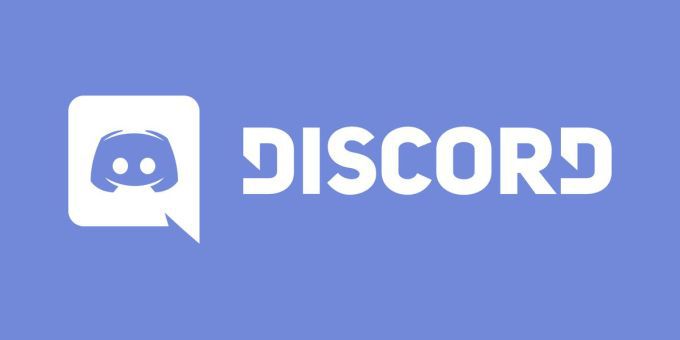
Ale do czego służy ta nakładka i do czego jest używana? Tutaj możesz dowiedzieć się więcej o tej funkcji nakładki Niezgoda, dlaczego jest tak przydatna i jak możesz jej używać podczas grania w swoje ulubione gry.
Co kryje się w Discord -Game Overlay?
Ta funkcja zasadniczo umożliwia korzystanie z wiadomości Discord i rozmów głosowych podczas gry. Możesz go otworzyć i zamknąć w dowolnym momencie, dzięki czemu jest łatwy w użyciu nawet w środku gry.
Najlepiej używać, gdy grasz w grę z innymi osobami, dzięki czemu możesz łatwo rozmawiać i koordynować podczas gry. Jest to również przydatne, gdy chcesz przesyłać strumieniowo swoją rozgrywkę na Discordzie i zarządzać nią, gdy jesteś w grze.
Discord sprawia, że korzystanie z tej funkcji jest bardzo łatwe i można je dostosować do własnych preferencji. Możesz używać nakładki Discord tylko z wybranymi grami i możesz wyświetlać nakładkę nad grą lub ustawić ją jako całkowicie niewidoczną, chyba że sam ją otworzysz.
Jak otworzyć nakładkę Discord
Przed otwarciem gry przejdź do Discord i kliknij Ustawienia użytkownika. To jest mała ikona koła zębatego znajdująca się w dolnej części okna, obok Twojej nazwy użytkownika.
W Ustawieniach aplikacjikliknij opcję Nakładka. Włącz opcję Włącz nakładkę w grze, klikając suwak. Możesz także zmienić kombinację przycisków, która powoduje wyświetlenie nakładki w grze, klikając ikonę klawiatury pod Przełącz blokadę nakładki.
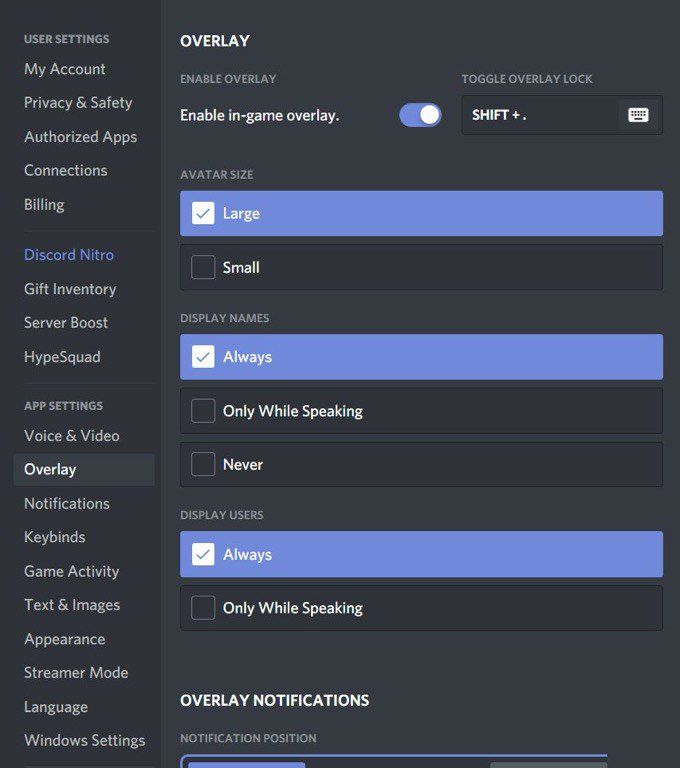
Możesz także zmienić ustawienia wyświetlania nazw, awatarów i innych użytkowników, a także powiadomienia, które wyskakują podczas gry.
Następnie przejdź do Aktywność w grachw Ustawieniach aplikacji. Powinieneś zobaczyć listę gier, które zostały połączone z Discordem. Jeśli nie widzisz żadnej, możesz podłączyć grę, otwierając ją, a następnie klikając Dodaj!u góry. Możesz także podłączyć swoje konto Steam lub inną platformę do gier, aby zobaczyć swoje gry. Aby to zrobić, kliknij Połączeniaw Ustawieniach użytkownika.
Obok swoich gier zobaczysz ikonę komputera. Możesz włączyć lub wyłączyć nakładkę dla każdej konkretnej gry. Upewnij się, że nakładka jest włączona w grach, w które chcesz z nią grać.
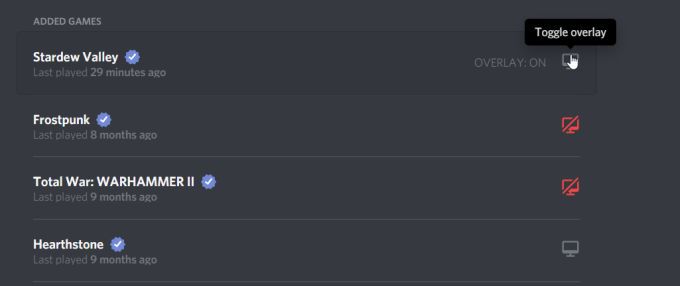
Teraz otwórz grę, w którą chcesz zagrać, używając nakładki. Możesz teraz użyć skrótu klawiaturowego Shift + ‘, aby otworzyć nakładkę lub dowolnego innego skrótu ustawionego do otwierania nakładki.
Jak korzystać z nakładki Discord
Po otwarciu nakładki możesz otworzyć dowolne czaty, w których możesz brać udział. Możesz także wyszukać użytkowników lub kanały, w których chcesz rozpocząć czat.
W nakładce możesz kierować wiadomościami lub rozmawiać na czacie głosowym. Aby rozpocząć czat głosowy, możesz kliknąć ikonę telefonu w prawym górnym rogu. W zależności od tego, jak zmieniłeś ustawienia nakładki, nazwa użytkownika będzie wyświetlana podczas czatu głosowego. Wszystkich użytkowników będziesz mógł zobaczyć na czacie głosowym w lewym górnym rogu lub możesz otworzyć nakładkę i przenieść okno czatu głosowego w dowolne miejsce na ekranie.
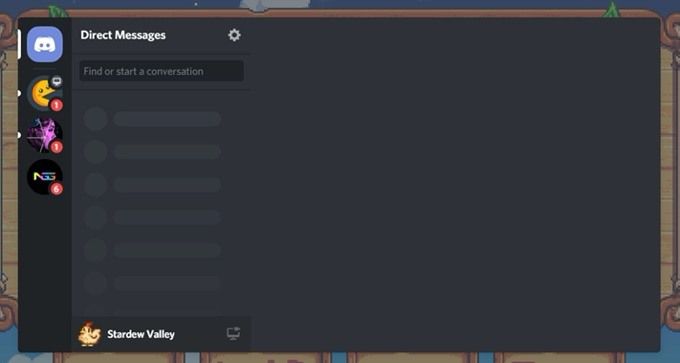
Możesz także przypiąć czat, aby pozostawał otwarty nawet po zamknięciu nakładki. Aby to zrobić, kliknij ikonę pinezki w górnej części okna. Czat powinien odłączyć się od paska bocznego, a Ty będziesz mieć możliwość przesuwania okna czatu i zmiany jego rozmiaru, aby nie przeszkadzał w grze.
Możesz nacisnąć klawisz], aby pisać na czacie lub jakikolwiek inny klawisz, na który ustawiłeś tę akcję w Discordzie. Ponadto, jeśli chcesz zmienić przezroczystość okna czatu, możesz to zrobić, wybierając opcję Krycie w prawym górnym rogu i przesuwając pasek, aż znajdziesz odpowiedni poziom krycia.
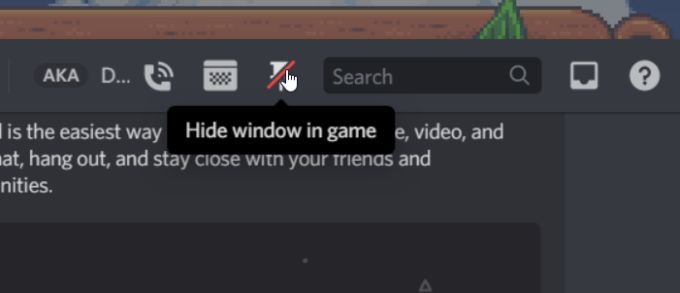
Inną możliwością jest strumień rozgrywka na Discordzie. Jeśli jesteś na kanale serwera, możesz kliknąć ikonę komputera w dolnym rogu obok tytułu swojej gry. Spowoduje to rozpoczęcie przesyłania strumieniowego gry przez serwer do tych, którzy zdecydują się oglądać.
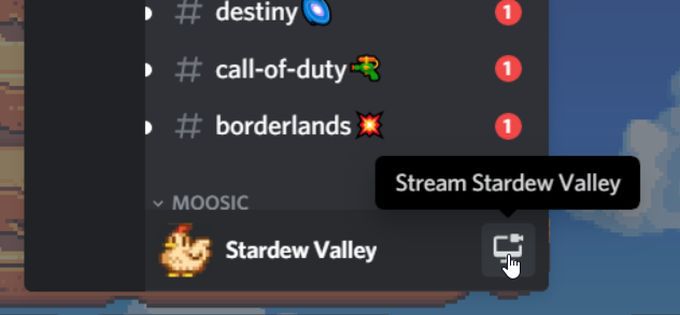
Możesz także zmienić ustawienia nakładki Discorda podczas gry. Po otwarciu nakładki przejdź do ikony koła zębatego, aby otworzyć ustawienia. Możesz zmienić te same w Ustawieniach nakładki w głównym programie Discord.